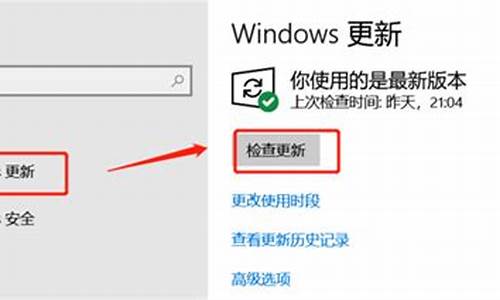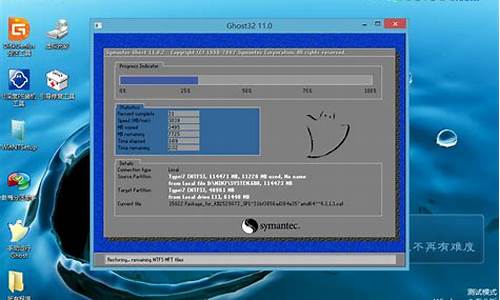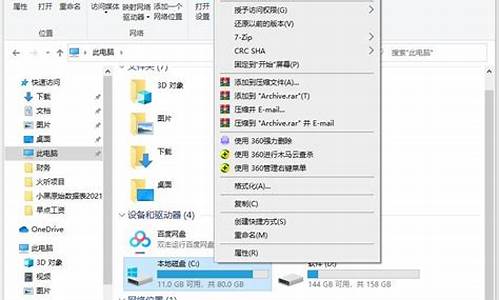window10系统故障_win10电脑系统故障排除
1.关于win10系统网络故障的具体处理办法

以Windows10系统为例,台式电脑无法开机,首先检查一下电源是否有电,若停电了的话,电脑自然是无法开机的;其次需要检查一下电脑的电源线连接状态,看是否有松动了的情况,用户可以将电源线拔下来重新插一下再试试。
内存清理用户可以在电脑断开电源的情况下,检查一下电脑内存,将内存以及内存插槽进行清理,并且使用排除法对内存、以及内存插槽进行故障排除,防止内存错误,造成无法正常开机或者死机的现象。
蓝屏修复若电脑开机后蓝屏或者出现蓝屏代码的话,用户可以将电脑强制关机重启一下,若无法解决问题的话,可以进入到电脑的bios界面进行修复。
专业检测用户也可以找专业人员来进行相关检测,或者直接重装系统也是可以的。
关于win10系统网络故障的具体处理办法
大家在使用win10专业版电脑时会出现一些网络故障问题,比如掉线、卡顿等等,一般点的网络问题都容易解决,我们可以先通过网络故障诊断和排除功能来找到故障原因。Win10系统内置网络故障诊断功能怎么用?相信大家还不清楚,因此,小编教你使用win10网络故障诊断功能。
具体方法如下:
1、首先在Win10桌面右下角的“网络图标”上点击鼠标右键,在弹出的右键菜单中,点击打开「打开网络和共享中心」,如图所示。
2、打开网络和共享中心后,点击打开左侧的「更改适配器设置」,如下图所示。
3、之后就可以打开网络连接了,页面会将使用过的网络连接搜显示出来,如下图所示。
4、假如是无线网络上网,如果WiFi连接出现了问题,则在WAN网络名称上点击鼠标右键,之后就可以找到「诊断」如图所示。
使用win10电脑经常都会遇到各种网络问题导致的故障,大家第一时间要做就是排查出原因,找到故障后,问题就能轻松解决了。
win10系统网络故障相信大部分用户都遇到过,但是我们要怎么去解决呢?可能很多不熟悉电脑的用户不太清楚,其实对于这个问题,我们是可以通过几种排除网络故障的方法来解决的,那么下面小编就来教大家关于win10系统网络故障的具体处理办法吧。
推荐下载:win10精简版下载
处理办法如下:
1、按下win+R,调出运行窗口,并输入CMD命令;
2、检查网络协议,通过ping127.0.0.1,如果通过,即正常,如果不通,要重置网络协议。
3、然后输入ipconfig,命令查看本机网络IP地址的情况。
4、如上图情况,这里有获取到IP地址,如果没有IP情况,就要检查网线,或者哪个交换机故障问题!ping一下上图所示的网关!
5、如果通,就要继续检查是不是网络欠费,或者光猫故障问题!
上面就是关于win10系统网络故障的具体处理办法啦,有出现同样情况的可以按照上面的方法来解决哦。
声明:本站所有文章资源内容,如无特殊说明或标注,均为采集网络资源。如若本站内容侵犯了原著者的合法权益,可联系本站删除。